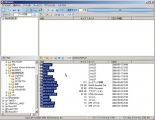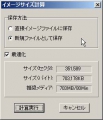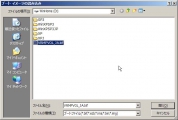5
16
2008
Windows XP SP3 インストールCDの作成
Windows XP SP3 インストールCDの作成方法
Windows XP の SP3 が正式にリリースされましたが、恐らく Windows XP としてはこの SP3 が最後のバージョンになるでしょう.そこで今回の記事では SP2 のインストール CD から SP3 を適用済みの インストール CD を作成する手順を紹介します.
準備
まずSP3 適用済みの インストール CD を作成するために必要なリソースを用意します.
・Windows XP SP2 のインストールCD (それ以前の XP, XP SP1 でも多分大丈夫です)
・SP3 のスタンドアローンインストーラ
マイクロソフトのダウンロードサイトから入手できます.
SP3 ネットワークインストール 日本語版
・ブータブル CD を作成可能な CD ライティングツール
Roxio Easy CD Creator, ウルトラ ISO など
手順
【本文のテキストではWindowsのセパレータ文字としてバックスラッシュ(\)を入力してありますが、日本語版の Windowsではバックスラッシュの代わりに円記号(¥)が用いられています.利用しているOSやWEBブラウザの環境によってバックスラッシュか円記号のどちらかで表示されているはずですが、自分の環境に合致したセパレータ文字に置き換えてください.写真の例は日本語版のWindows XP を使っているので、セパレータ文字は円記号(¥)になっています.】
STEP 1.
Windows XP が稼働しているマシンの空きドライブに “WinXPSP3” のような名前のフォルダを作成し、そこに Windows XP のインストールCDの中身を丸ごとコピーします.この際にコントロールパネルの『フォルダオプション』の『表示』タブを開き、”保護されたオペレーティングシステムファイルを表示しない(推奨)” という項目のチェックを外して、全てのファイルが表示されるようにしておいて下さい.
( 画面の表示例では D:\WinXPSP3 というフォルダにコピーしてあります)
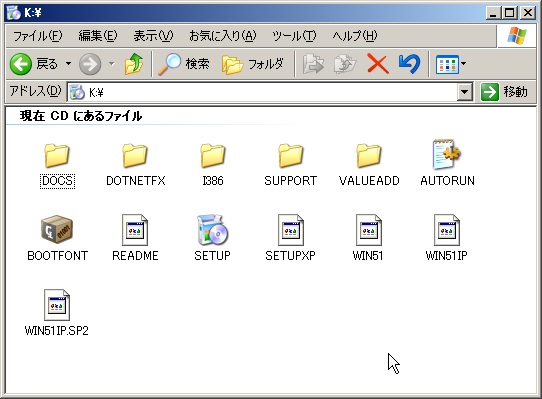
作業フォルダにCD-ROMの内容を全てコピーする
STEP 2.
マイクロソフトのサイトから ダウンロードしてきた SP3 パッケージを “SP3” というフォルダを作成し、そこにコピーし、カレントディレクトリを “SP3” に移して、次のコマンドを入力してファイルを展開します.
CD D:\SP3
D:\SP3> WindowsXP-KB936929-SP3-x86-JPN.exe -x
上記のコマンドを実行すると展開先のディレクトリを尋ねるダイアログが現れますので、そのままOKを押して下さい.コマンドのオプションで -x:D:\SP3 とすると展開先のディレクトリを尋ねられることなく、直接指定先のフォルダに展開されます.
無事展開が終了すると、”i386″ という名前のフォルダが作成され、その中に沢山のファイルが作成されます.
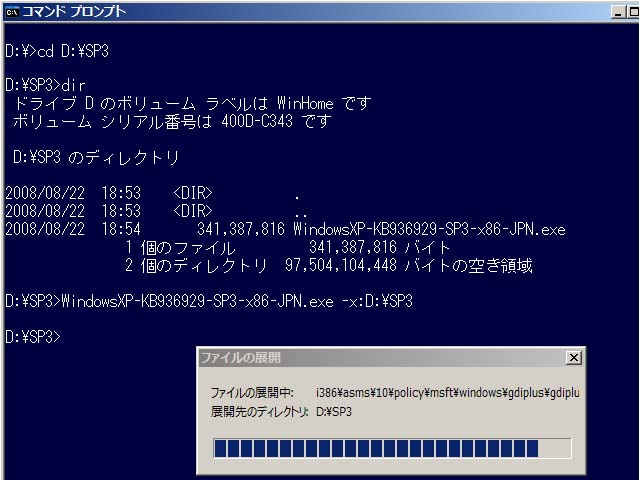
SP3パッケージを抽出する
STEP 3.
SP3パッケージを展開したフォルダ “i386” の中にある “update” という名前のフォルダにカレントディレクトリを移動し、次のコマンドを入力して インストール CD のコピーに対して SP3 のアップデートを施します.
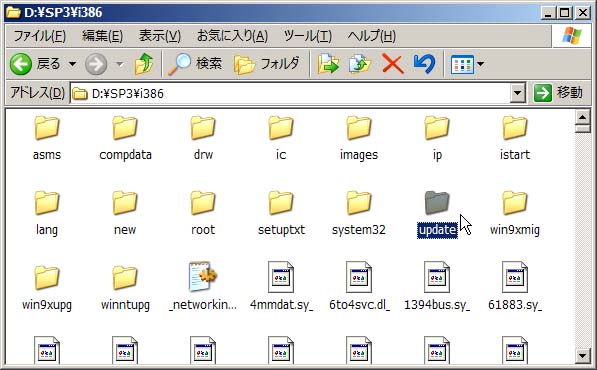
update フォルダに移動する
D:\SP3>
D:\SP3> CD i386\update
D:\SP3\i386\update> update.exe /integrate:D:\WinXPSP3
以上で、インストール用のパッケージに対して SP3 が適用されました.
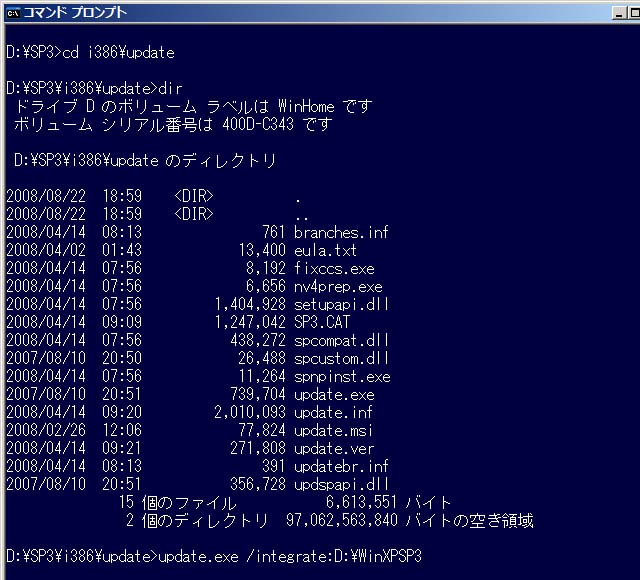
インストールCDの内容にSP3パッチを充てる
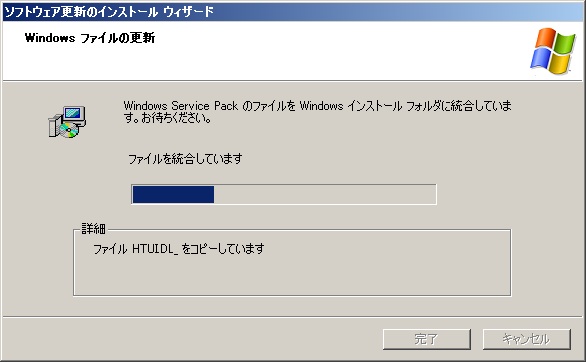
アップデート作業が始まる
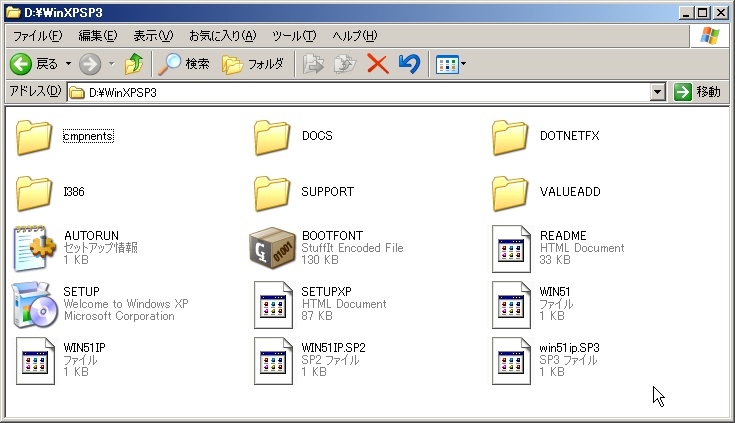
アップデートされたインストールパッケージ
STEP 4.
続いて、SP3 を施したパッケージを ブータブル CD として作成します.ここでの手順は使用する CD ライティングツールによって大幅に異なりますので、各自で自分が使うツールに合わせて下さい..
手順としては、おおよそ次のようになります
・元の インストール CD から ブートイメージファイルを抽出する.
・書き込み元のデータとして “D:\WinXPSP3” フォルダを指定する
・抽出したブートイメージファイルを書き込みイメージに加える
・CD-R に書き込む
画面の例では、 ウルトラ ISO というISO イメージファイル作成ユーティリティーを使っています.
以上で、CD から起動可能な Windows XP SP3 インストールディスクの完成です.